Перетворити документ з ПДФ в ворд. Як перевести вордовскіе документи в пдф
За всесвітньої статистикою відомо, що велика частина комп'ютерних користувачів не вміють конвертувати файли з одного формату в інший, і досить часто стикаються з цією проблемою. Необхідність перетворення тексту або його фрагмента з ПДФ файлу є досить частою проблемою для простого користувача. Тому, сьогодні ми розповімо вам як перетворити файл pdf в word! Чому я саме так висловлюю свої думки? Чому ми не можемо просто скопіювати дані з PDF-файлу? Справа в тому, що найістотнішим недоліком даного розширення є відсутність можливості форматувати текст документа, звідси і з'являється дана потреба.
Перетворення PDF в MS Word онлайн
Сьогодні в інтернеті є повно онлайн сервісів, які займаються даною діяльністю. Але ми вам рекомендуємо не випробовувати свій антивірус на міцність і покластися на даний сервіс - convertstandard.com. Для початку необхідно знайти потрібне вам напрямку із запропонованих даним сервісом. Потім клікнути на нього, натиснути на кнопку «Вибрати файл" - завантажити документ і зберегти його на свій ПК.
Перетворення PDF в MS Word за коштами First PDF
Цей варіант одним з найдоступніших серед всіх. Тут не потрібні якісь хакерські знання. В случає відсутності програми на вашому ПК її необхідно завантажити з сайту-розробника. Потім подвійним клацанням запускайте програму і натисніть на кнопку «Вибрати файл». Після того як ви вибрали файл вам необхідно натиснути на кнопки «GO» і все. Протягом деякого часу відбудеться перетворення PDF-файлу в ворд.
Перетворення pdf в word з допомогою STDU Viewer
Напевно у вас вже встановлена \u200b\u200bдана програма, так як вона йде зі стандартним пакетом Windows, але якщо ні, то скачайте її на сторінці де ми розповідали. Першою дією треба відкрити ваш документ за коштами цієї програми. У разі, якщо ви не знаєте як це зробити, то покроково виконайте наступні дії: правою кнопкою миші клікніть на вашу документу - "Відкрити за допомогою» - далі вибираєте STDU Viewer. Після того, як ви зайшли в програму натискаєте «Інструменти» - «Виділення тексту» і виділяєте той матеріал, який вам потрібен. Перевага даної програми полягає в тому, що ми можемо працювати як з усім фалом, так і з окремими його частинами.
Формат PDF сьогодні досить часто зустрічається у мережі. Щоб відкрити документи в цьому форматі, необхідно використовувати спеціальну програму. Багато користувачів після установки операційної системи відразу ставлять на свій комп'ютер читалку даного формату. Це зовсім не дивно, адже файли в даному форматі можна зустріти де завгодно.
Швидше за все навіть інструкція до вашої материнської плати зберігається в даному форматі. Але тексти в PDF ніхто не пише. Більшість користувачів використовується для цієї мети програму MS Word. При створенні подібної інструкції виникає питання про переведення вордовского документа в формат PDF. Існує кілька відповідей на це питання.
Найбільш відомим з них є програма Adobe Acrobat. Це досить потужна програма, котра підтримує багато популярних форматів. У той же час дана програма досить складна. Її можна знайти в Інтернеті. Однак не варто встановлювати цей складний програмний пакет тільки для того, щоб вирішити проблему перекладу вордівських документів в PDF. Є набагато більш прості варіанти програм, які не гірше справляються з цим питанням.
В системі Linux в принципі не виникає питань, пов'язаних з переведенням вордівських документів в PDF. Вся справа в тому, що для відкриття вордівських документів в даній системі використовується програма Libre Office. Вона дає можливість конвертувати файли в PDF. Однак заради справедливості варто відзначити той факт, що Linux і PDF нерозривно пов'язані. Після установки операційної системи ви без проблем зможете прочитати будь-який файл у форматі PDF. Ось так дана операція виглядає в англомовному офісі.
Відкривайте меню на «File» і використовуєте функцію «Export to PDF». Відкриється невелике вікно, в якому буде присутній кілька вкладок. В принципі, можна не змінювати налаштування і відразу використовувати клавішу Export, розташовану в правому нижньому кутку. Також можна налаштувати діапазон конвертованих сторінок і якість зображень. Для налаштування цих параметрів використовується перша вкладка.
Конвертація онлайн
Сьогодні за допомогою інтернету можна знайти величезну кількість онлайн-сервісів, які дозволяють вирішити питання, пов'язане з конвертацією вордівських документів в PDF. Більшість даних сервісів підтримує не тільки формати MS Word, а й інші. Розберемо, як працює такі сервіси на прикладі doc-pdf.ru. Введіть в адресний рядок браузера назву сервісу. Ви потрапите на відповідну сторінку. Тут необхідно натиснути на кнопку «Огляд» і вибрати потрібний вам файл.
Після цього слід натиснути на кнопку «Перетворити». Після цього необхідно трохи зачекати. Потім з'явиться запит на скачування готового файлу. В поле «Джерело» буде вказана адреса конвертора. Можете конвертувати файл з російською назвою, сервіс його розпізнає і поверне вам перейменований транслит. Нижче є поля для введення імені файлу, а також список форматів, які підтримує даний сервіс. Звернемо вашу увагу на той факт, що після натискання на кнопку «Перетворити», поле з ім'ям файлу буде очищено. Це нормально.
PDF-принтери
Варто окремо згадати про програми, які ставляться на комп'ютер як локальні принтери. Вони видно в системи як фізичні друкують устрою. Вони доступні всім встановленим на комп'ютері програм і досить швидко вирішують проблеми, пов'язані з перекладом документів в формат PDF. В якості таких принтерів можуть виступати програми на кшталт BullZip PDF Printer. Після установки вам досить просто буде відправити документ на друк.
Для початку визначимося, що таке doc і pdf. Щоб правильно написати зазначені формати, треба ставити перед ними точку - .doc і.pdf. Але крапку часто не ставлять - все поспішають ...
Наявність точки означає, що після точки ми маємо справу з розширенням (або інакше - форматом файлу). наприклад,
- "Распісаніе.doc" - це ім'я файлу,
- а.doc - це розширення імені файлу, яке вказує операційній системі, який саме програмою слід відкривати файл.
Doc (від англ. Document) - це розширення означає, що документ був створений програмою Microsoft Word.
Pdf (від англ. Portable Document Format) був розроблений фірмою Adobe для федеральної влади США для створення і зберігання робочих документів.
В даний час використовується у видавничій справі, для поширення факсів, в формах податкової звітності, в освітніх, юридичних, фінансових установах, а також звичайними користувачами ПК в електронних листах, в повідомленнях і т.д.
Такий файл легко надрукувати і використовувати для спільної роботи, а також важко змінити. Прийнято вважати, що якщо Вам надіслали документ у формате.pdf, то Ви НЕ будете присланий документ змінювати або редагувати. Точно також, якщо Ви відправляєте документ в формате.pdf, то «» припускаєте, що Ваш документ не буде редагуватися одержувачем (Ваше резюме, податкова звітність і т.п.)
Тому якщо Ви раптом вирішите:
- розкрити «а-ля хакер» присланий Вам документ в формате.pdf,
- відредагувати його (внести зміни),
- потім відправити того, хто вам надіслав цей документ,
то не дивуйтеся, що з Вами зворотна сторона не захоче більше мати справи. Крім того, на деякі матеріали в формате.pdf є авторські права, наприклад, на електронні книги, тому будь-яка зміна в таких матеріалів автоматично означає порушення авторських прав.
Після "ліричного відступу" з комп'ютерної грамотності повернемося до теми статті: як перетворити файл doc в pdf? Зробити це можна різними способами. Можливе застосування текстового редактора Word, а також інших утиліт або за допомогою онлайн-сервісів.
Перетворити doc в pdf може бути необхідно в різних випадках. Припустимо, Вам потрібно переслати файл по електронній пошті в добре оформленому вигляді, створити резюме в віде.pdf файлу або зробити найпростішу електронну книгу. Існує можливість використовувати для цих цілей платні і безкоштовні програми. Програми, покликані перетворити doc в pdf, можуть бути двох груп.
Перша програма є повноцінною утилітою для того, щоб перетворити DOC в PDF. Програми, які знаходяться в другій групі, підключаються до системи як віртуальний принтер, тобто наявність реального принтера не потрібно. В цьому випадку Вам потрібно вивести документ друкувати, але вибирати потрібно при цьому віртуальний, а не фізичний принтер. Pdf документ буде визначено в окрему папку.
Не всім відомо, що можливо перетворити doc (docx) в pdf за допомогою текстового редактора Word, в якому був створений вихідний документ. Це допоможе Вам обійтися без пошуку, скачування і установки сторонніх програм.
Як конвертувати DOCX (DOC) в PDF в Word?
Відкриється "Збереження документа", в якому спочатку вибирається папка для зберігання:
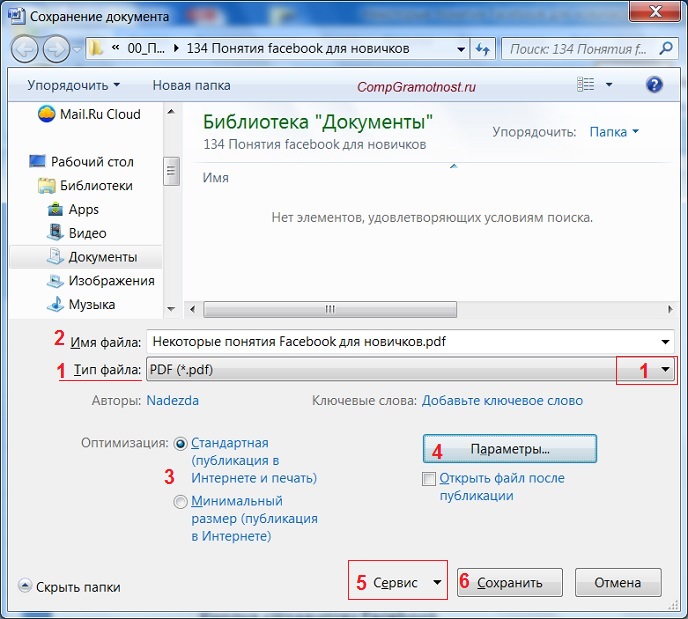
цифра 1 на рис. 1 - в поле Тип файлу клікнути по маленькому трикутнику. З'явиться меню, що випадає, в якому треба знайти і клікнути по "PDF (* .pdf)".
2 на рис. 1 - ввести ім'я документа,
3 - варіант оптимізації "Стандартна" або "Мінімальний розмір",
4 - виберіть відповідні параметри. Можна спочатку зберегти документ з одними параметрами, якщо вони не сподобаються або не підійдуть, вибрати інші параметри і зберегти документ з новими параметрами.
5 - в "сервісі" є опція "Стиснути малюнки". Якщо їй скористатися, то обсяг документа можна зменшити, але якість малюнків буде трохи нижче, ніж до стиснення.
Як перетворити DOC в PDF в OpenOffice?
Word є платною програмою, і він не у всіх є, тому є ще варіант з безкоштовним пакетом OpenOffice:
Щоб завантажити, потрібно перейти за вказаним вище посиланням на офіційний сайт і потім клікнути на кнопку "Завантажити Apache OpenOffice".
У цьому пакеті програма OpenOffice Writer є програмою, аналогічною текстового редактора Word. Потрібно відкрити Writer. Зверху є панель інструментів і кнопка "PDF".
Коли документ завантажений в редактор Writer, потрібно клікнути на кнопку "PDF".
Тут можна налаштовувати різні параметри документа, припустимо, поставити на нього пароль або налаштувати параметри зовнішніх і внутрішніх посилання.
Якщо в первісному документі є графічні зображення, варто звернути увагу на пункт "Зображення" у вкладці "Загальні". Там виставляються параметри стиснення JPEG, а також дозвіл зображень. Чим параметри вище, тим краще стане якість документа, але і вага його стане більше. Тут потрібно знайти оптимальний баланс між вагою документа і його якістю.
Деякі стверджують, що Writer конвертує в PDF краще, ніж Word: виходить файл менше за обсягом і якість не страждає.
Як конвертувати DOC в PDF онлайн?
Якщо у Вас немає під рукою текстового редактора, тоді можна скористатися безкоштовним сервісом для конвертації. Припустимо, сервісом doc2pdf.net. Цей безкоштовний перетворювач дозволяє конвертувати документи Word (.doc / .docx) в формат Adobe PDF (.pdf).
Сервіс працює в двох режимах:
- онлайн,
- десктопна версія.
У правому верхньому куті цього сервісу є можливість вибрати російську мову замість англійської, який використовується за умовчанням.
Режим онлайн означає, що документ завантажується на сторонній сервіс, там конвертується в інший формат і повертається Вам. АЛЕ документ повинен бути НЕ більше 25 МБ!
Десктопна версія думаєте, що програма встановлюється на Ваш комп'ютер, а потім з її допомогою можна конвертувати файли в міру необхідності.
Коли Ви зайдете на сайт, то помітите в лівій колонці сторінки форму:
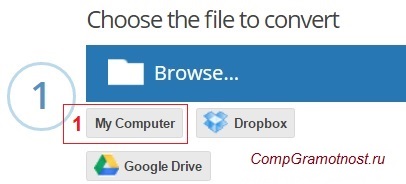
Конвертувати файли doc і docx в PDF може знадобитися з різних причин, так як формат PDF є універсальним для всіх пристроїв на різних операційних системах. Способів зробити це кілька: скористатися онлайн конвертерами, використовувати Microsoft Office Word 2010 і старше, скачати собі на комп'ютер один з конвертерів на вибір. У даній статті буде розглянуто два основних способи з наочними прикладами.
Як перевести вордівських документ в ПДФ через Microsoft Office Word
Перш за все, вам потрібно мати на своєму комп'ютері версію Ворд не молодше 2010 року. Якщо ви користуєтеся версією 2007 року, або 2003 то потрібно завантажити спеціальну утиліту від офіційного розробника. Встановивши її, в програмі з'явиться можливість зберігати документ відразу в форматі PDF. Для всіх інших версій справедливий такий алгоритм:
- Створіть doc фото, або відкрийте вже готовий.
Натисніть на кнопку «Файл» в самому верхньому лівому кутку програми.
- У спливаючому списку клікніть на рядок «Зберегти як».
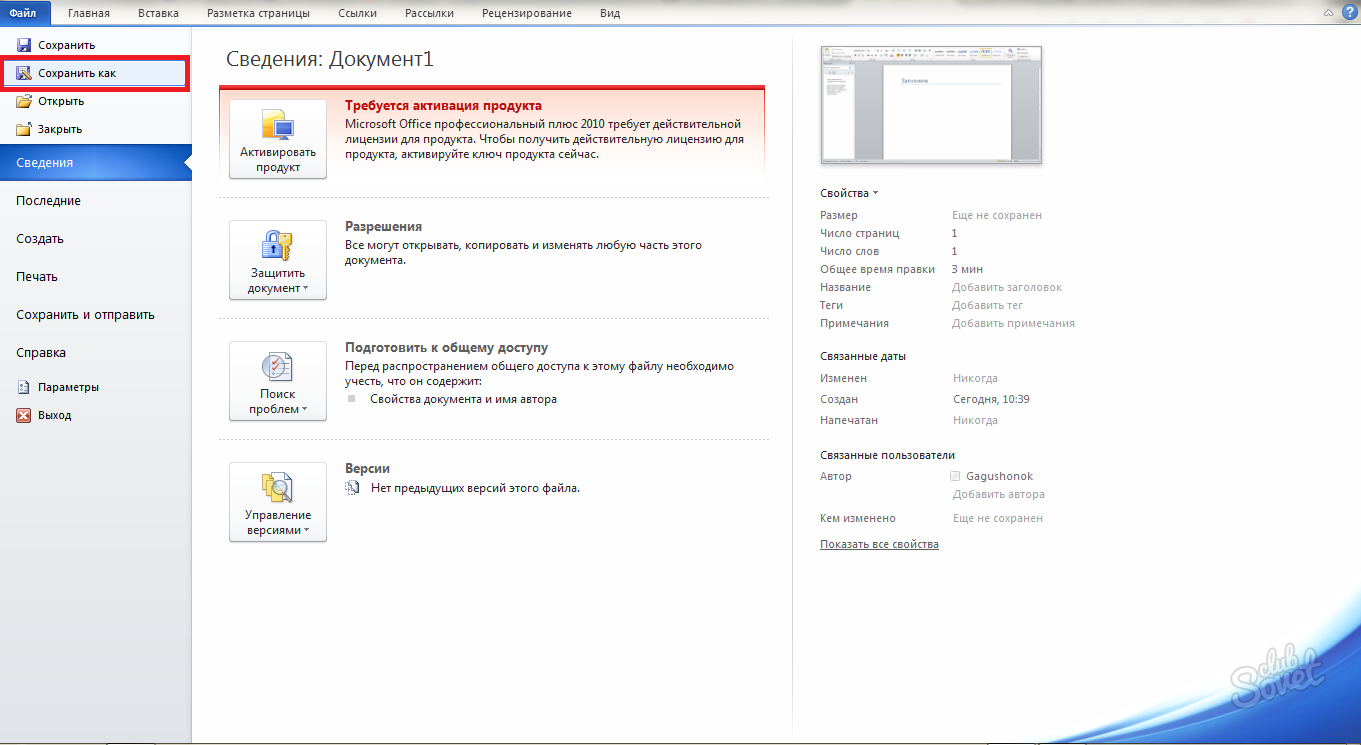
- У вікні виберіть директорію збереження документа. Під рядком з назвою файлу ви побачите поле «Тип файлу». Відкрийте його і знайдете формат PDF в списку, клікніть на нього.
Натисніть «Ок» для збереження.
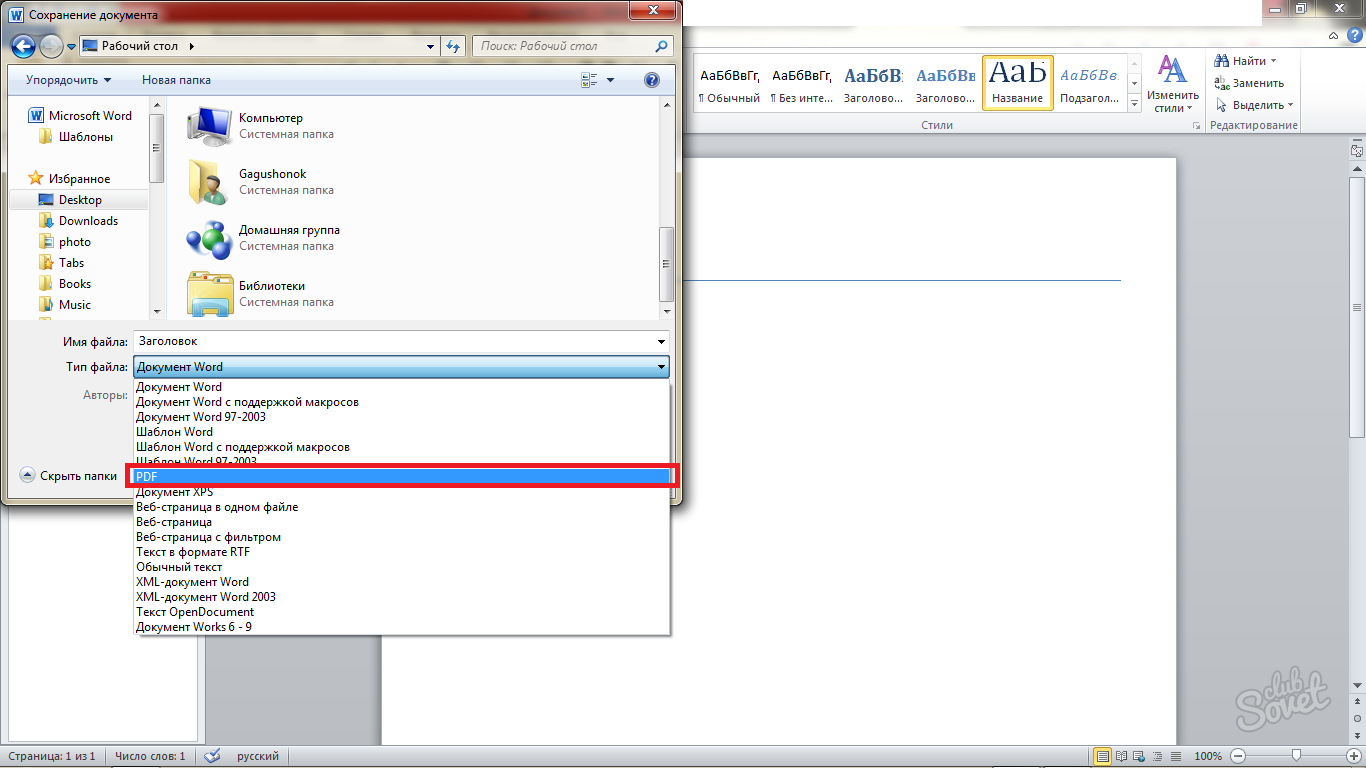
- Тепер у вказаній директорії ви побачите не doc файл, а PDF, відразу збережений в програмі Word. При його відкритті буде завантажуються не Microsoft Office Word, а програма для читання PDF, обрана у вас за замовчуванням.

- Спробуйте відкрити збережений файл подвійним натисканням. В даному випадку, документ буде завантажуватися в Adobe Acrobat Reader.

Як перевести вордівських документ в ПДФ через онлайн конвертери
Якщо з вашою програмою MS Office Word виникли будь-які проблеми, або ви просто не маєте до неї доступу, то краще скористатися онлайн програмами для перетворення формата.doc в.pdf, яких в мережі інтернет велике безліч. Спробуйте ввести відповідний пошуковий запит і самостійно вибрати сервіс, або скористайтеся цим: http://convertonlinefree.com.
- Обстеживши сторінку вниз, ви побачите спеціальну форму для завантаження документа. Натисніть на кнопку «Огляд».

- Знайдіть папку розташування вордівських файлу, який потрібно перетворити в PDF, відзначте його мишкою і натисніть «Відкрити».

- На сайті відразу ж з'явиться ім'я документа, поруч ви побачите кнопку «Конвертувати». Щоб приступити до процесу перетворення, натисніть на неї.
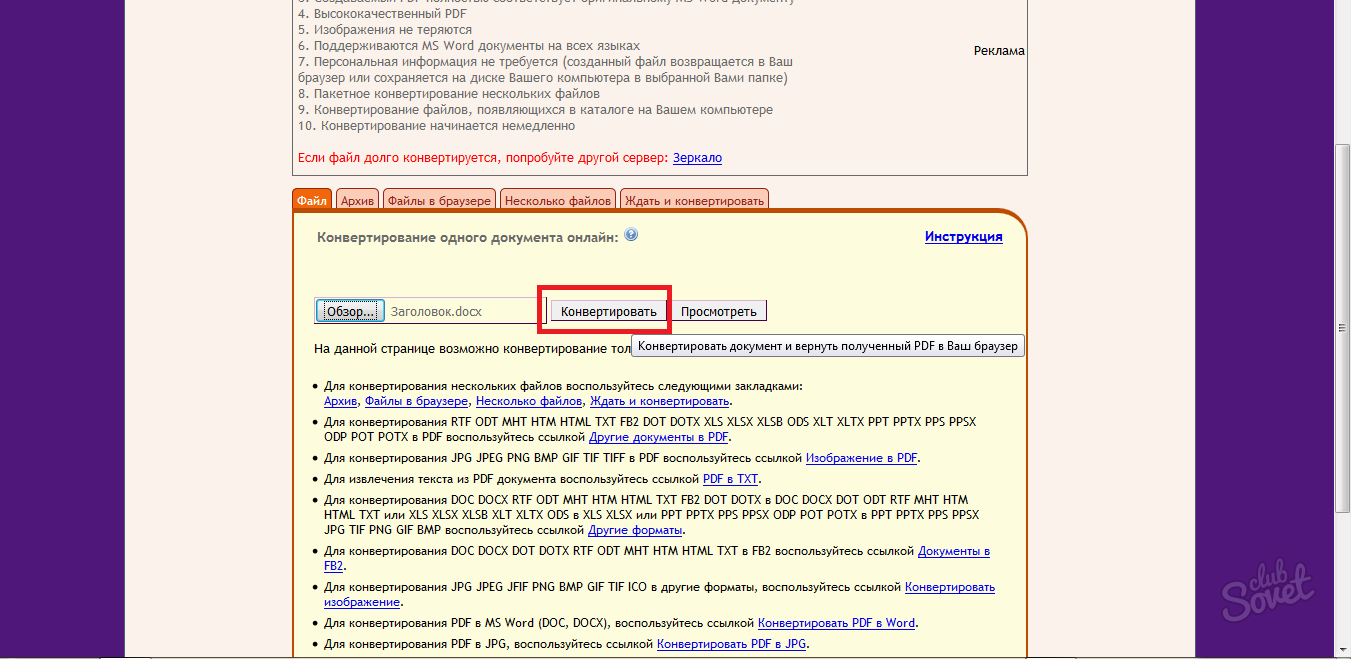
- Якщо у вас стабільне інтернет з'єднання і файл має невеликий обсяг, то сайту знадобиться кілька секунд для конвертації. Однак, при великому обсязі інформації, або поганому і повільному інтернеті, вам доведеться почекати довше. Якщо час очікування перевищує п'ятнадцять хвилин, то перейдіть на дзеркало сайту за вказаною над формою посиланням: спробуйте використовувати для перетворення його.
Виконавши цю процедуру, автоматично з'явиться вікно збереження файлу. Натисніть «Зберегти копію».

- Виберіть бажану директорію, за бажанням змініть ім'я документа. Тепер PDF файл збережений на вашому комп'ютері, а вихідний doc або docx документ залишився недоторканим.
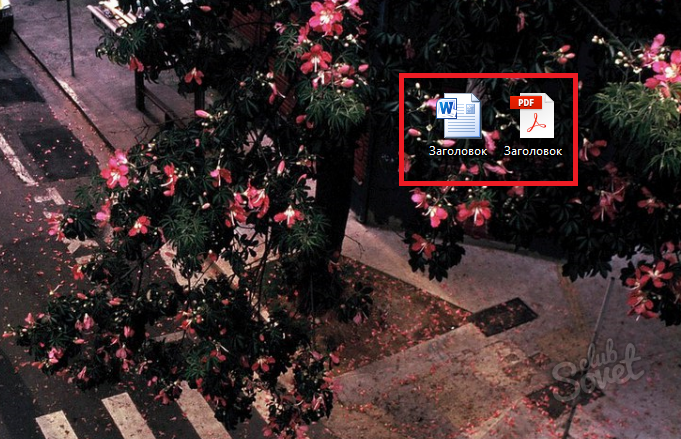
Обидва методи займають відносно короткий кількість часу, вся різниця полягає в тому, що для першого варіанту вам знадобиться програма MS Office Word не раніше 2010 року випуску, а для другого - стабільна робота інтернету.
Спробуйте обидва методи і виберіть собі найбільш комфортний.
Шукаєте як перетворити формат pdf в word? Тоді ви потрапили за адресою!
Кожен стикався з проблемою конвертації. Що це таке? Пересохраненіе вихідного файлу в іншому форматі. Прикладів безліч:
- PSD - PNG;
- RAW-JPG;
- PDF - DOC.
Про останній і поговоримо.
Будь-який студент знайомий з ситуацією, коли шуканий в інтернеті файл або реферат збережений в. Працювати з ним - одне «задоволення».
Куди комфортніше редагувати і правити в.
До речі, у нас на сайті є відмінне керівництво по роботі з програмою PDF Candy, яка здатна значно полегшити вам обробку файлів цього формату: PDF Candy - кращий онлайн-сервіс для роботи з PDF
Тим більше просто скопіювати дані з одного документа, вставивши в інший, не вийде. Доведеться скористатися програмами-конвертерами або інтернет-сервісами.
Google Диск
Всіма знайомий гугл драйв - це не тільки хмарне сховище, а й відмінний інструмент для конвертацііпдф в ворд безкоштовно. Освоїти його досить просто.
Натискаємо правою кнопкою по «об'єкту», і вибираємо «відкрити за допомогою», після чого натискаємо на «converter to ...».
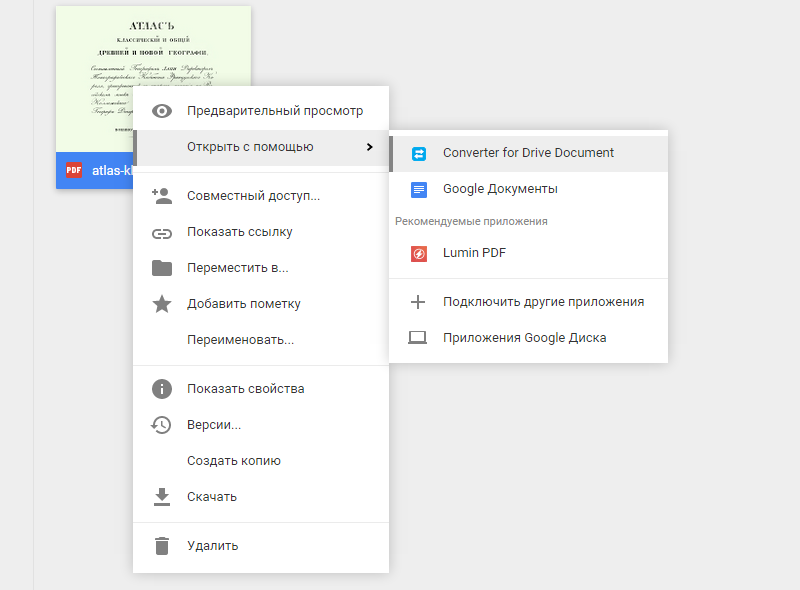
Перед нами меню англійською. Не лякайтеся, тут все зрозуміло. Даннийонлайн-конвертер практично завжди робить свою роботу. Бувають, звичайно, помилки, але вкрай рідко.
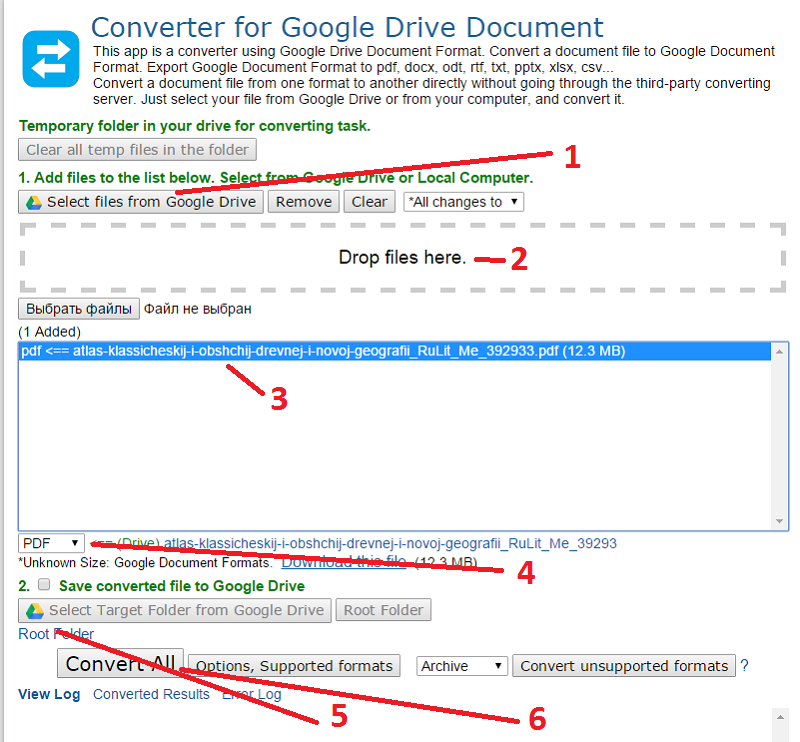
Що нам знадобиться?
- вибрати файл, завантажений на диск;
- (Альтернатива) відкрити документ на ПК;
- виділити необхідний файл;
- вибрати кінцеве розширення (doc / docx);
- вибір шляху збереження документа
- кнопка конвертації.
Зверніть увагу! Якщо все пройшло успішно, новий файл відобразиться у теці. Працює такий спосіб з невеликими обсягами даних. Якщо він перевищує 10-12 Мб, можуть виникати помилки.
Free PDF to Word Converter
Даний конвертертоже не позбавлений достоїнств. Невелика програмка має убогий, але необхідний функціонал, який потрібен для конвертації.
Відкриваємо додаток, після чого слідуємо пунктам, зазначеним на скріншоті.
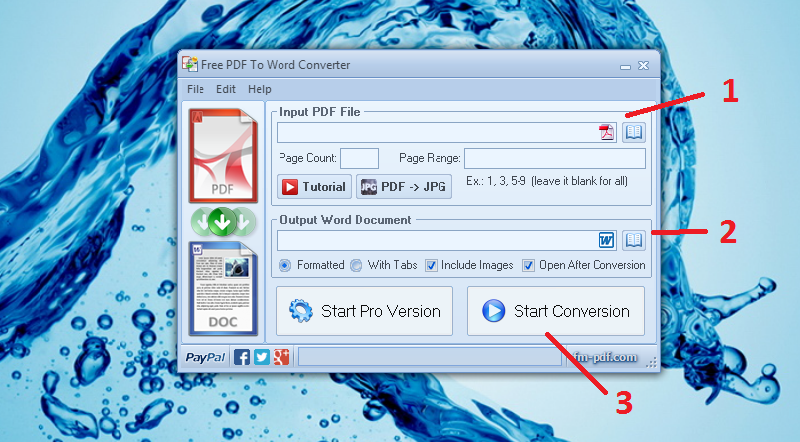
- Вибираємо PDF-документ на ПК
- Вибираємо папку, в яку зберігається готовий DOC-файл
- Запускаємо конвертацію і чекаємо.
Після досягнення 100% прогресу, можна сміливо відкривати файл в, здійснюючи будь-які маніпуляції.
Додаток, до слова, платне, але для разового застосування повинно згодитися.
ABBYY PDF Transformer
Справжнісінький професійний редактор PDF-файлів. Abbyy славиться не тільки ПО для сканування документації, з подальшою обробкою.
Ця компанія використовувала напрацювання і досвід, щоб зробити дійсно потужний конвертер.
Що може цей продукт? Як мінімум переделиватьпдв в ворд.Более того, ви можете спочатку переглянути вихідний файл, роблячи свої корективи і виправляючи помилки.
Також можна об'єднати декілька PDF-документів в один або об'єднувати безліч файлів з різними розширеннями в один величезний PDF.
Процес роботи з програмою дуже легкий. Для початку відкриваємо необхідний исходник.
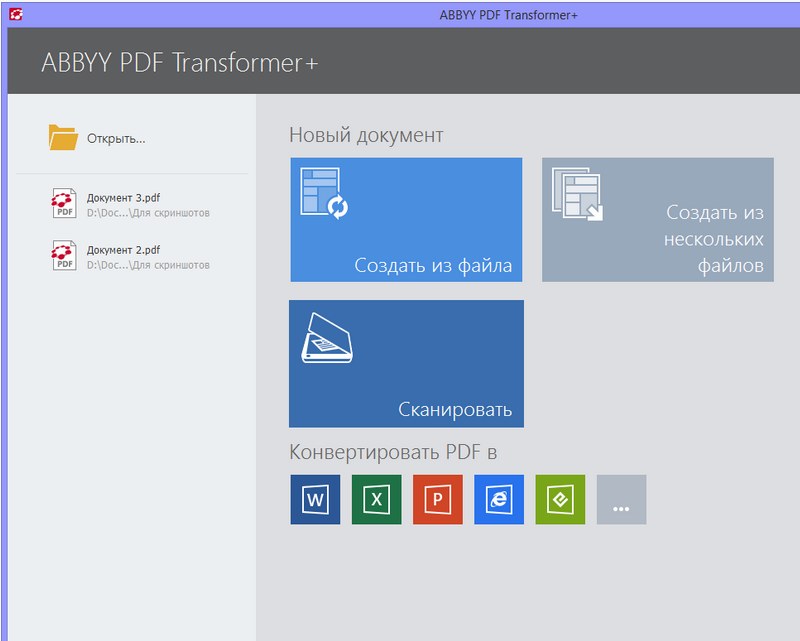
Потім натискаємо на пункт «конвертувати в ...» і знаходимо Word.
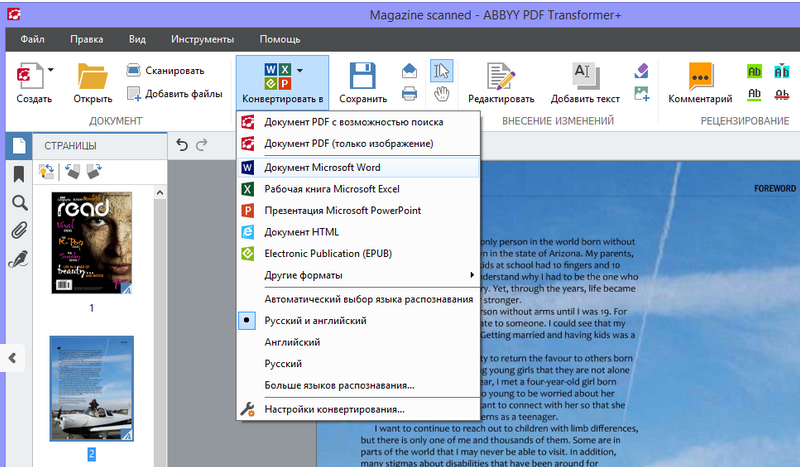
Слідуємо інструкції програми та очікуємо завершення процесу. Нічого складного.
Не забудьте попередньо прочитати зміст PDF-файлу, щоб підкоригувати помилки, якщо такі є.
Go4convert

Даний Інтернет-ресурс хороший практично всім. Вo-перше, на сайті можна конвертувати НЕ толькопдф в ворд онлайн з розпізнаванням тексту.
Також доступні такі операції конвертації:
- DOC PDF-;
- PDF-RTF;
- PDF-TXT;
- DJVU-PDF і не тільки.
Сама процедура зводиться до банального набору дій. Для початку в шапці сайту вибираємо, що і куди ми хочемо конвертувати.
Потім відкриваємо необхідний вихідний файл, який лежить на комп'ютері.
Натискаємо на запуск і чекаємо завершення операції.
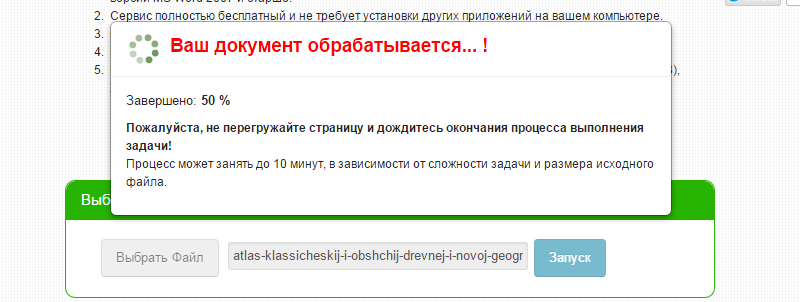
Готовий файл зберігаємо на ПК і користуємося.
Важливо! Оскільки сервіс знаходиться в інтернеті, документи великого розміру будуть конвертуватися відчутно довго. При цьому можливі періодичні помилки і «вильоти», так що наберіться терпіння.
